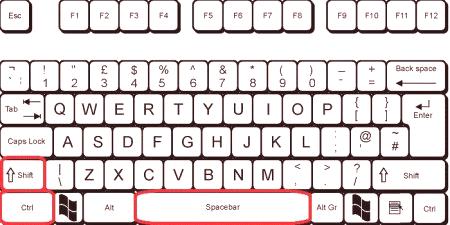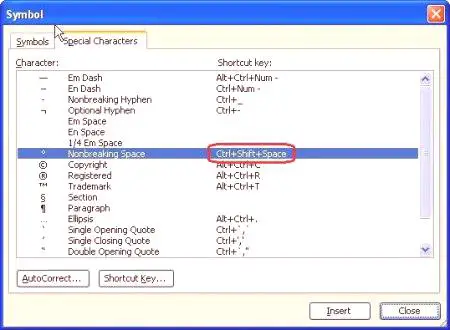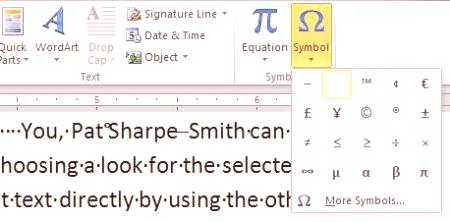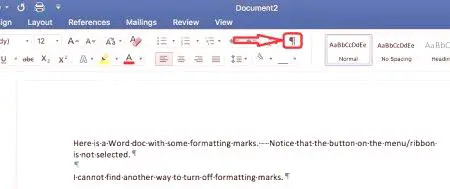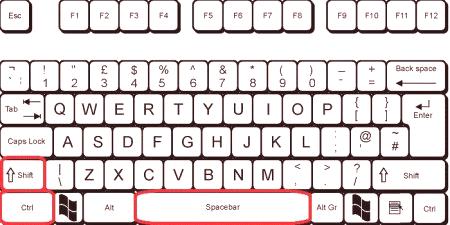Užívatelia programu Ward sa môžu skôr alebo neskôr stretnúť s takým problémom ako veľká medzera medzi slovami. Tento problém je dobre pochopený a existuje mnoho spôsobov, ako ho vyriešiť. Ale v tomto článku budeme hovoriť len o jednom spôsobe - ako vytvoriť neoddeliteľný biely priestor v programe Word 2007. Táto funkcia je veľmi užitočná, najmä ak je problém často váš záujem.
Nedotknuteľný priestor: Klávesové skratky a ich cieľ
Ako bolo uvedené vyššie, na odstránenie problému pri vkladaní textu do Vardo, vložte dlhé medzery, musíte použiť špeciálny priestor. O tom, ako urobiť "Vordi" nerozlučný priestor, budeme hovoriť teraz.
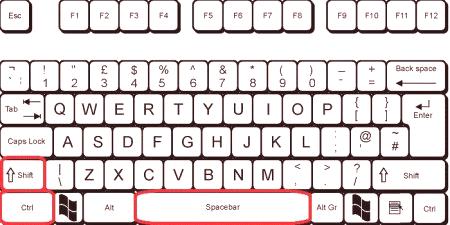
Aby sa nepohybovali okolo, mali by ste ihneď povedať, že existuje špeciálna klávesová skratka na zadávanie takéhoto priestoru - CTRL + SHIFT + MEZERNÍK. Môžete to vyskúšať sami. Samozrejme, ak ste nemali dlhý problém s medzerou, potom rozdiel medzi normálnym a neoddeliteľným priestorom) si to nevšimnete. Môžete však použiť túto metódu všade, aby ste sa chránili pred nesprávnym formátovaním dokumentu. Teraz viete, ako vytvoriť nerozbitný priestor v "Vardo", ale táto kombinácia nie je všetko, čo si môže pamätať, alebo bude jednoducho nepríjemné vstúpiť do nej vždy. Ak chcete uľahčiť život, môžete tieto klávesové skratky znovu priradiť. Hovorme o tom teraz. Musíte prejsť do ponuky "Špeciálne znaky". Ak to chcete urobiť, prejdite na kartu Vložiť a zvoľte "Znaky" akliknite na položku "Iné". Teraz v okne prejdite na požadovanú kartu - "Špeciálne znaky". Teraz v zozname nájdite riadok "neoddeliteľný priestor". Dvakrát kliknite na pole Klávesové skratky a zadajte kombináciu, ktorá vám vyhovuje.
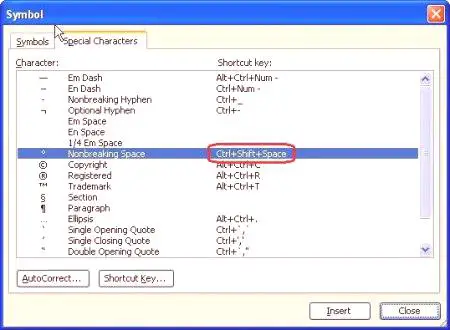
Teraz viete nielen ako urobiť "Vardo" nerozlučný priestor, ale aj ako priradiť kľúč k nemu sám. Ale to nie je všetko, o čom by som chcel hovoriť.
Montáž automatických
Ak cítite nepríjemne, keď nastavíte kombinácie klávesov, existuje iný spôsob, ako "slovo", aby sa nezlomiteľný medzera. Pozostáva z priradenia automatického nahradenia. Je to veľmi užitočná možnosť nielen pre tlač čistého rozstupu. Ak chcete začať, musíte do schránky položiť požadovanú položku (jednoducho ju skopírujte), v našom prípade - nerozlučný priestor. Potom musíte prejsť do už známeho menu "Špeciálne znaky". V tomto okne kliknite na tlačidlo "Automatické opravy", ktoré sa nachádza nižšie. Teraz máte okno na automatické nahradenie. Musíte vyplniť znaky v poli "Nahradiť", ktoré bude nahradené nerozlíšiteľným priestorom a v poli "Do" vložte rovnaký priestor. Nezabudnite uviesť značku "Plain text". Potom kliknite na tlačidlo "Pridať". Tu ste sa naučili, ako vytvoriť nerozlučný priestor v "Vardo", ktorý spôsob, ako používať, rozhodovať len pre vás. Teraz poďme rozprávať o špeciálnych medzerách.
Špeciálny preukaz
Princíp toho, ako vytvoriť "oddelenie" nerozlučný priestor, je veľmi podobný vytvoreniu zvláštnehosymbol Aspoň je podstatou prakticky rovnaká. Použite špeciálny znak, ak chcete nastaviť určitú vzdialenosť medzi písmenami alebo slovami. Tento symbol, mimochodom, sa nazýva Úzky priestor bez prestávky.
Ak chcete nastaviť tento znak, musíte otvoriť tabuľku všetkých znakov. Teraz v rozbaľovacom zozname "Font" vyberte položku "Plain text" a v zozname "Set", "Interpunkčné značky". Teraz, medzi mnohými rôznymi postavami, nájdite úzky priestor bez prestávky. Ak áno, jeho názov sa zobrazí nad tlačidlom automatického výmeny. Keď nájdete znak, kliknite na tlačidlo "Vložiť", potom sa znak vloží na miesto, ktoré zadáte. Ak sa pýtate, prečo by táto funkcia mohla byť užitočná, potom je skvelé pre zadávanie dátumov. Čísla "2017" budú napísané vedľa slova "Rok" a nebudú úspešné tlačiť.
Zobraziť nepotlačiteľné symboly
Všetko, o čom sme sa v tomto článku rozprávali, sa týka netlačiteľných symbolov. Ako môžete pochopiť z názvu, sú v texte neviditeľné. V programe však existuje špeciálna možnosť, ktorá vám umožňuje zobraziť ju. Toto je vhodné tlačidlo v hornej časti programu. Na obrázku môžete vidieť jeho polohu a samotnú ikonu.
Po kliknutí na toto tlačidlo sa v texte zobrazia všetky neprístupné znaky a ak potrebujete komunikovať s nimi, budete to môcť urobiť len. Mimochodom, článok poskytol príklady pre verziu Vorda z roku 2007, ale ak sa pýtate, ako urobiť nerozbitnú medzeru v programe Wordi 2010, potom by mal tento návod tiežprísť